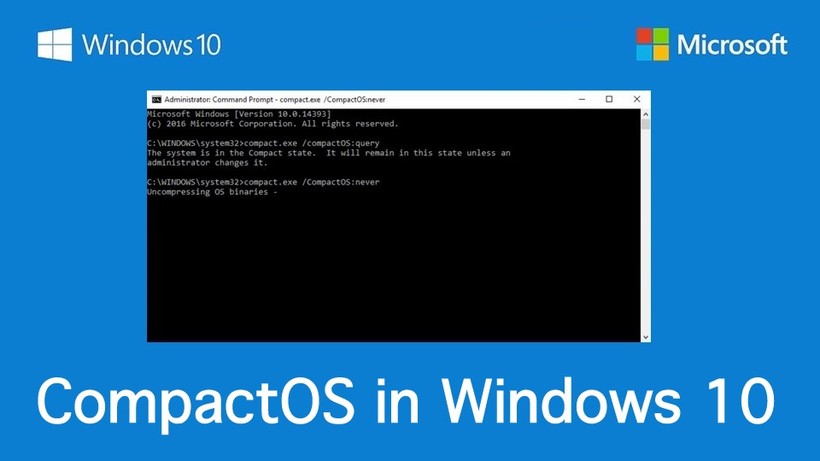
|
| Windows 10: Tiết kiệm dung lượng đĩa cứng với CompactOS |
Về cơ bản, CompactOS là tính năng thay thế cho tính năng Windows Image File Boot (WIMBoot) vốn được Microsoft tích hợp trên Windows 8.1. Theo đó, WIMBoot sẽ cho phép Windows khởi động từ tập tin có phần mở rộng .Wim thay vì giải nén toàn bộ dữ liệu hệ thống vào một phân vùng cố định như thường lệ. Điều này giúp giải phóng dung lượng lưu trữ bị chiếm dụng vô ích (tùy thuộc vào thiết bị có thể lên đến hàng GB).
Tuy nhiên, điểm hạn chế của WIMBoot là chỉ có thể được kích hoạt bởi nhà sản xuất PC hoặc người cài đặt Windows vào PC, và những người dùng thông thường chỉ có thể kích hoạt tính năng này thông qua các công cụ từ hãng thứ 3.
Chính vì vậy, trên Windows 10, Microsoft đã cho phép người dùng dễ dàng kích hoạt hoặc vô hiệu hóa CompactOS chỉ với 1 lệnh Compact.exe.
Và để thực hiện, trước hết, bạn cần khởi chạy cửa sổ dòng lệnh Command Prompt với quyền quản trị Administrator bằng cách nhấn phải chuột vào nút Start/Windows hoặc nhấn tổ hợp phím Windows+X, sau đó nhấn chọn Command Prompt (Admin).
Kiểm tra trạng thái CompactOS
Để kiểm tra xem CompactOS đã được kích hoạt trên thiết bị của mình hay chưa, trong giao diện dòng lệnh, bạn hãy nhập lệnh: Compact.exe /CompactOS:query
 |
| Dòng lệnh thông báo rằng hệ thống chưa trong trạng thái Compact. |
Theo mặc định, bạn sẽ nhận được thông báo rằng Windows hiện không ở trạng thái thu gọn (compact) bởi vì điều này sẽ không có lợi cho hệ thống. Trong trường hợp đã kích hoạt hoặc vô hiệu hoá, bạn cũng sẽ nhận được thông báo rằng Windows đang ở trạng thái (hiện tại) cho đến khi được người quản trị thay đổi.
Kích hoạt CompactOS
Để kích hoạt CompactOS, vẫn trong cửa sổ dòng lệnh Command Prompt, bạn hãy nhập đoạn lệnh: Compact.exe /CompactOS:always
 |
| Khá nhiều dung lượng lưu trữ đã được giải phóng. |
Lúc này, quá trình nén sẽ bắt đầu. Tuy nhiên, phụ thuộc vào tốc độ của thiết bị mà quá trình này có thể kéo dài hơn 20 phút.
Sau khi quá trình nén hoàn tất, bạn có thể biết được chính xác số dung lượng lưu trữ đã được giải phóng. Trong một số trường hợp, dung lượng lưu trữ có thể được giải phóng lên đến hàng GB tùy thuộc vào thiết bị.
Vô hiệu hóa CompactOS
Tương tự thao tác kích hoạt, bạn hãy nhập đoạn lệnh Compact.exe /CompactOS:never
 |
| Dễ dàng vô hiệu hóa. |
Lúc này, Windows sẽ tiến hành quá trình vô hiệu quá CompactOS và giải nén dữ liệu hệ thống. Windows sẽ cần một khoảng thời gian để thực hiện.
Theo PC World VN

































